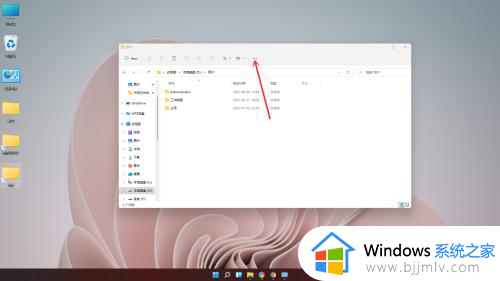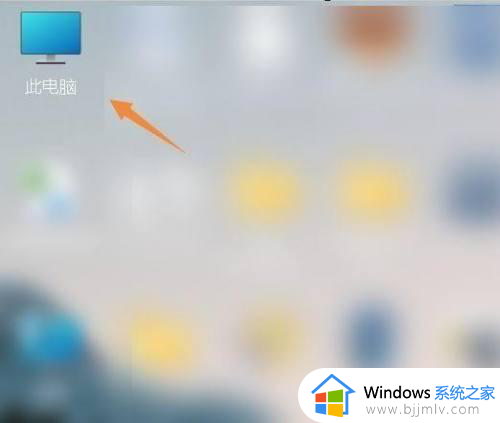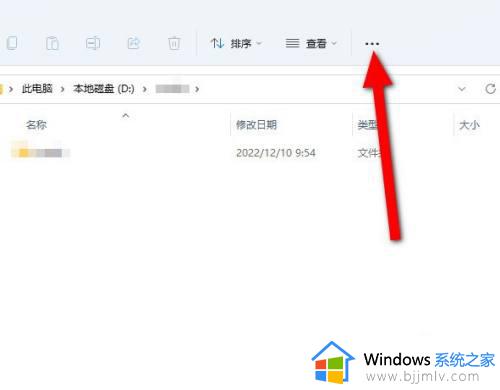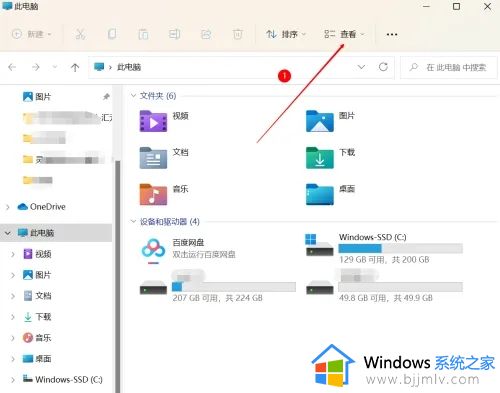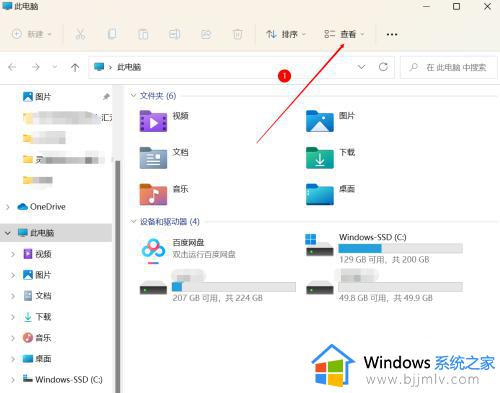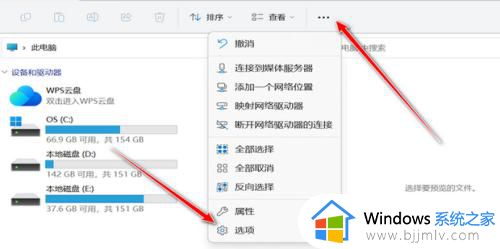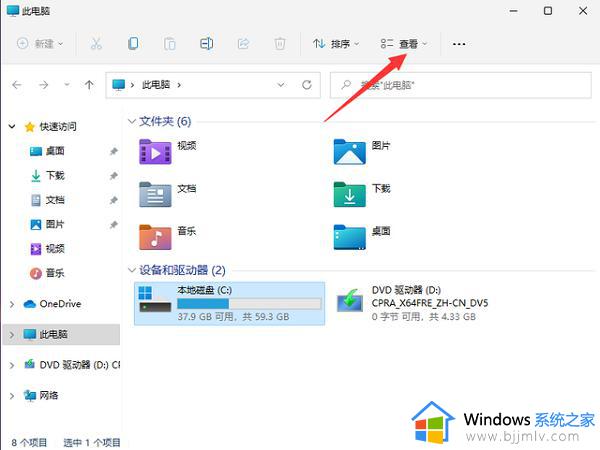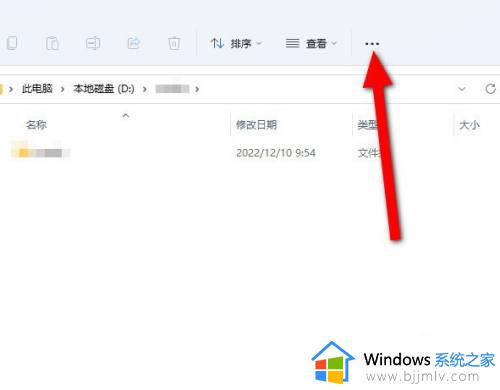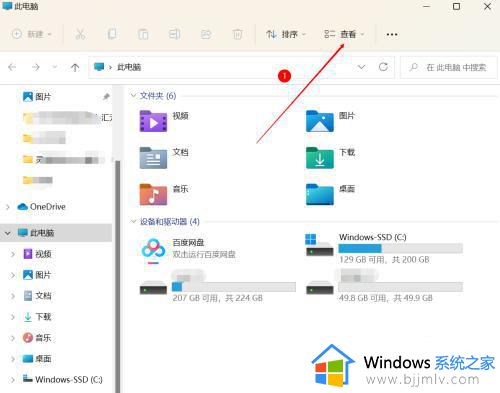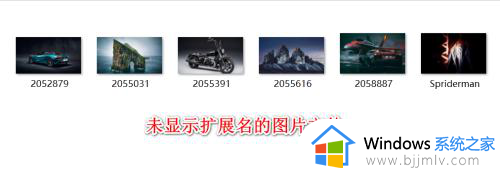win11怎么显示文件扩展名后缀 win11让文件扩展名后缀显示如何操作
更新时间:2023-11-20 15:35:21作者:skai
在日常工作中,文件管理至关重要。尤其是在使用win11操作系统时,快速识别文件类型并查看文件后缀名格式显得尤为重要,那么win11怎么显示文件扩展名后缀呢?接下来小编就带着大家一起来看看win11让文件扩展名后缀显示如何操作,快来学习一下吧,希望对你有帮助。
具体方法如下:
1、在笔记本电脑中打开此电脑,选择查看选项。
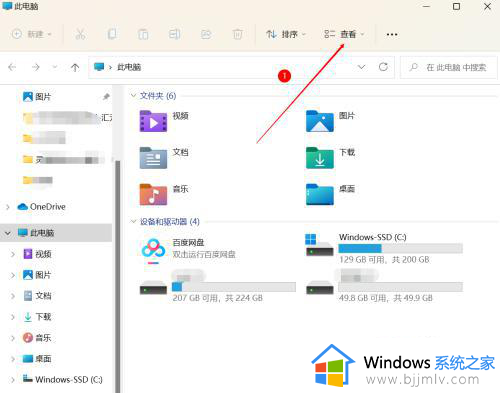
2、在查看菜单栏中点击显示选项。

3、在显示选项卡中选择文件扩展名选项。
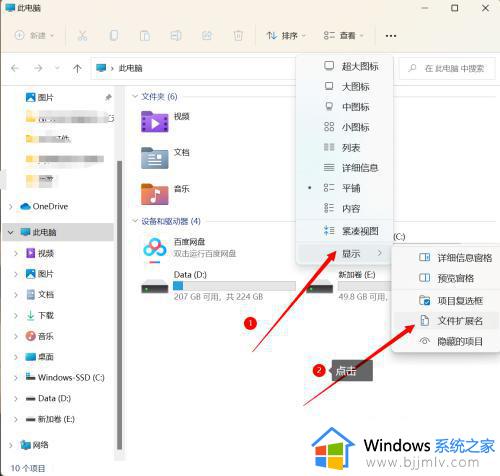
4、更改完成后,文件显示后缀名。
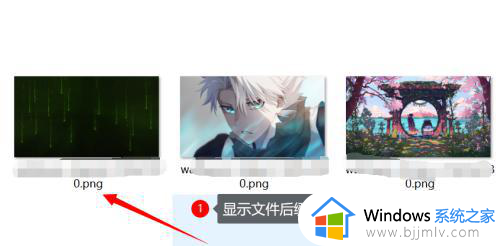
以上全部内容就是小编带给大家的win11显示文件扩展名后缀方法详细内容分享啦,有需要的小伙伴就快点跟着小编一起来看看吧,希望能够帮助到你。